nas使用分享 篇二:NAS中Docker安装人人影视简明教程
创作立场声明:个人使用NAS一点经验分享,希望对大家有用,能力有限,不妥之处敬请谅解。
创作立场声明:
个人使用NAS经验分享,希望能帮助到需要的人,毕竟一家之言,仅供参考。
分享理由:
本人前段时间入手一台星际蜗牛A款单千兆网卡矿机,几番折腾,最后装上了ESXI6.7,然后虚拟了黑群+LEDE,使用了一段时间基本还算稳定,换了自带的内存为协德低电压8GB和某宝SSD到120Gb,总共花了235元,内存116入的,SSD是119入的,都是便宜货,加上矿机总共不超过600大元,也享受了NAS服务。
上述部署好了后,配上自己闲置的2TB日立监控盘和500GB希捷绿盘,2TB直接给ESXI用,500GB直通给黑群晖用,另外装了LEDE做旁路由用。本人不是影视爱好者,年龄大了,也不喜欢折腾,最近家里小孩需要培养英语听力,因此需要一些英语视频来练习听力,考虑到美剧等比较合适,就有了在NAS下部署人人影视的想法。
方法说明:
部署人人影视,最好的方法就是在NAS上利用Docker容器来安装现成做好的,首先群晖NAS中安装Docker:
Docker安装好后,打开,找到注册表,搜索rrshare,就可以找到很多人人影视的镜像:
我们下载那个星星最多的,当然其他的你也可以去下载。
到映像中可以查看下载进度,下载好了,就可以在容器中部署了。
下载好了,就可以在映像中启动:
点击启动,弹出设置界面:常规设置中可以给你下载的这个容器起个易记的名字,然后注意高级设置:
高级设置里,第一个高级设置,选创建桌面快捷方式,网页选项填你群晖的地址:
卷选项里设置你要保存下载的视频的文件夹路径:
网络选项,勾选“使用与Docker Host 相同的网络“
选了这个后,端口设置就可以不用设置了:
链接也不用设置
环境使用默认设置:
点击应用,完成设置,然后下一步:
可以检查各项采参数,如有不合适可以修改
点击应用,就可以打开容器运行了。
回到桌面,点击快捷图标,就可以打开人人影视WEB管理界面,默认密码123456。
简单设置一下客户端页面:
点击页面左边的“最新更新”就可以看到最新的内容了。
到这里基本就设置好了,可以点选你感兴趣的下载,或者去搜索你感兴趣去下载。
使用感受
NAS里的Docker功能非常强大,只要你利用好,你的NAS会给你带来无穷乐趣。
总结
目前拥有个人NAS存储的不在少数,如何用好NAS是非常重要的,希望有同样需求的人这篇文章能给你带来帮助和启发。




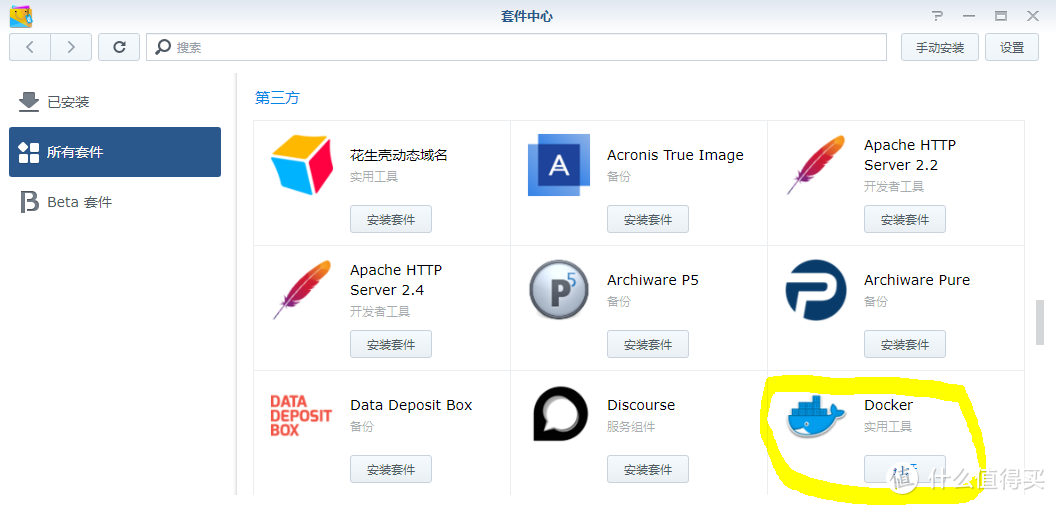
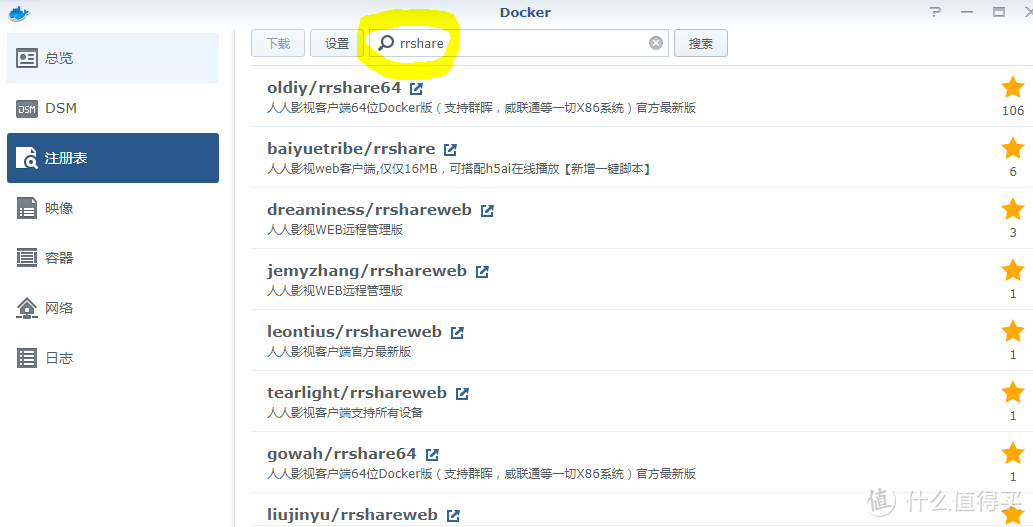
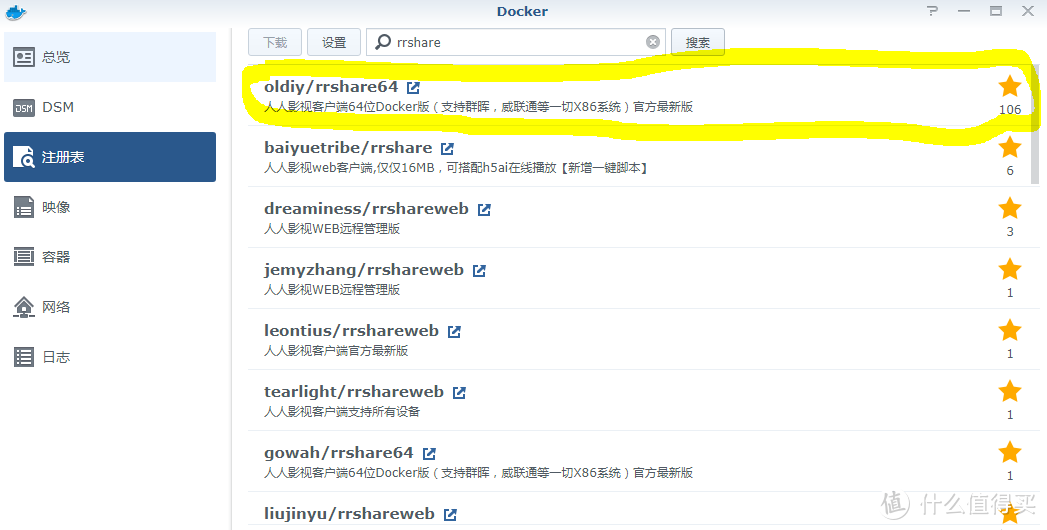
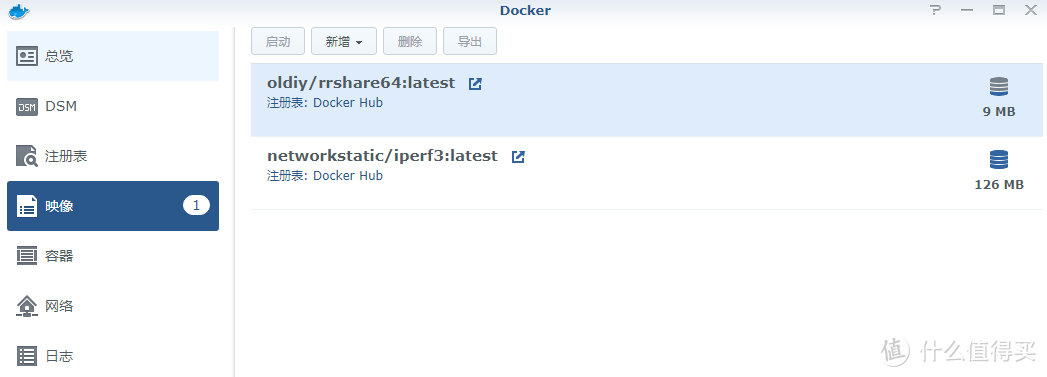
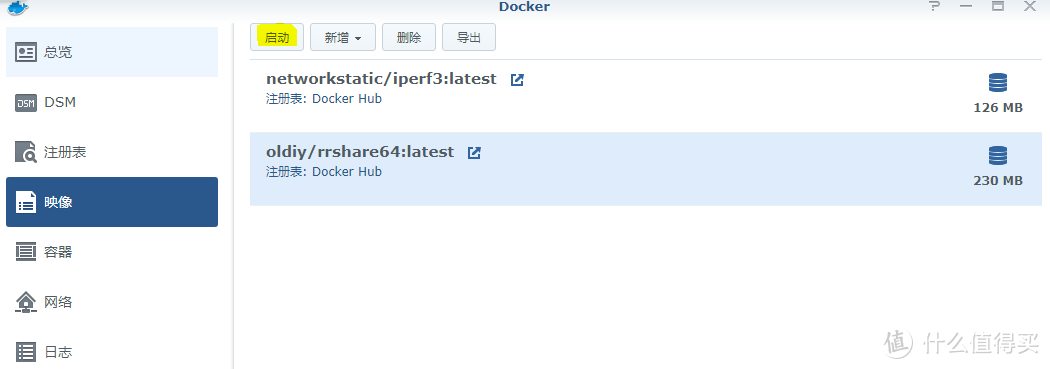
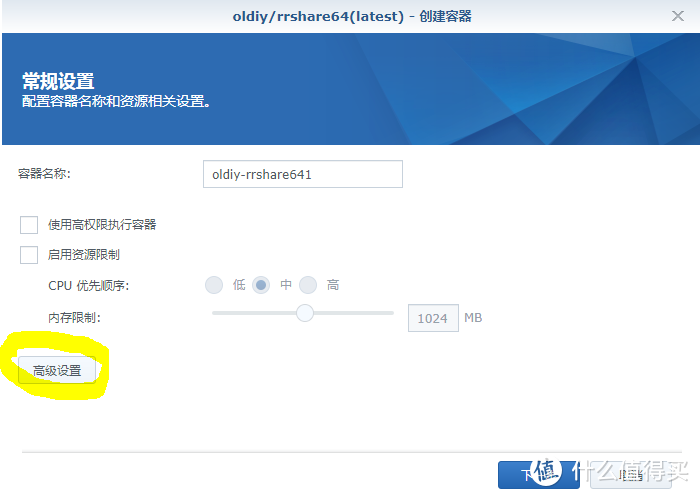
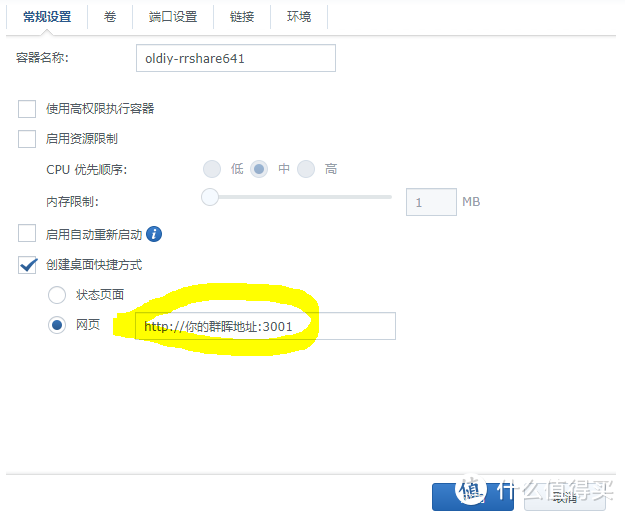
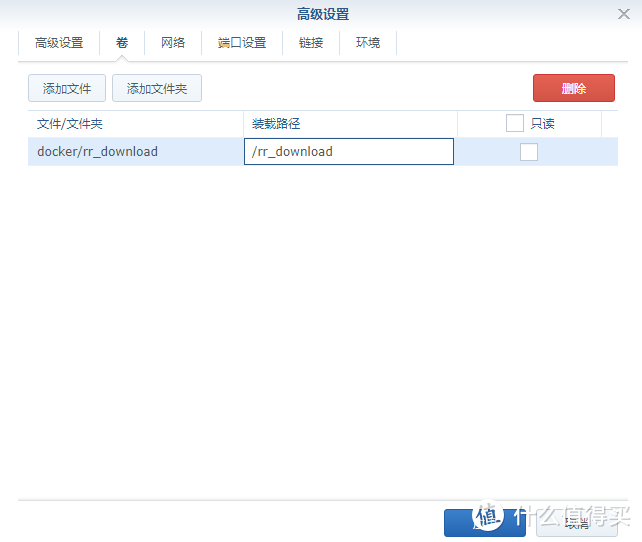
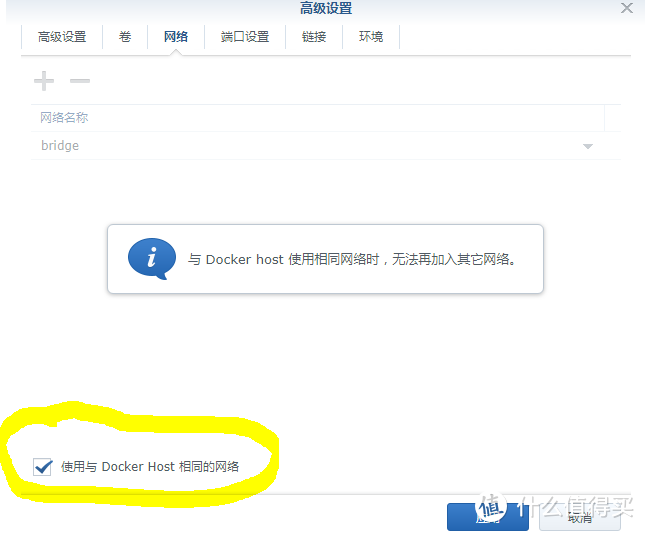
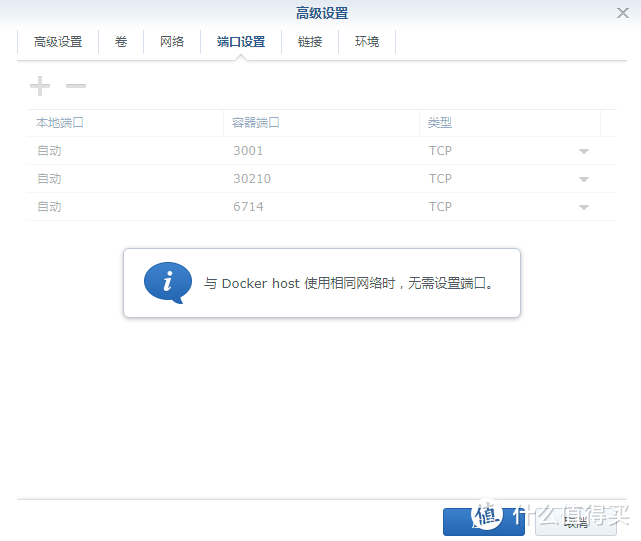
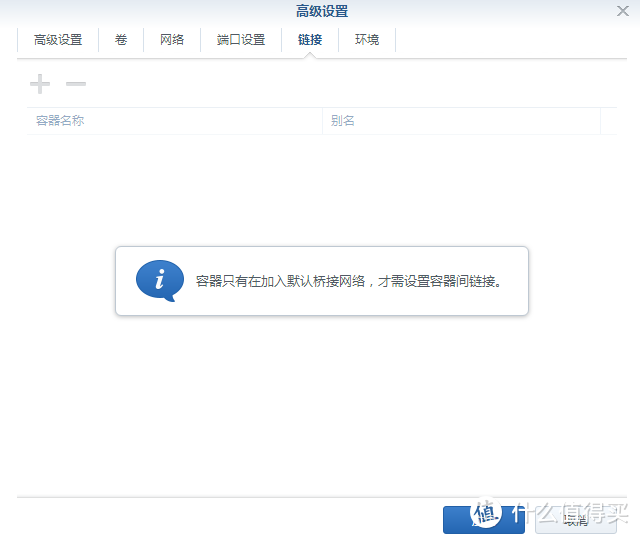
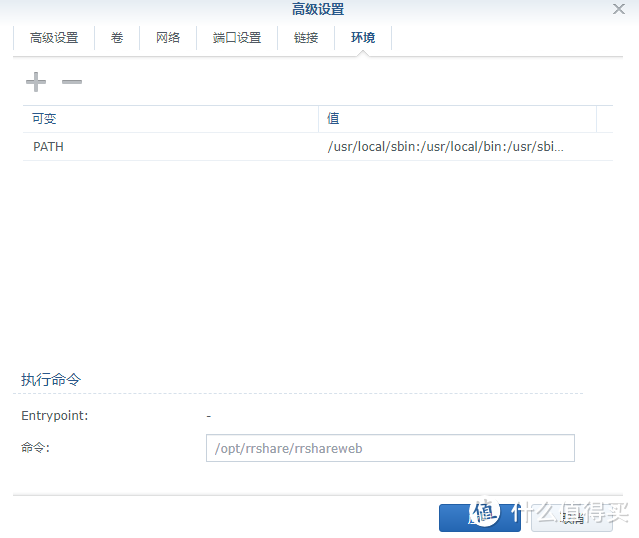
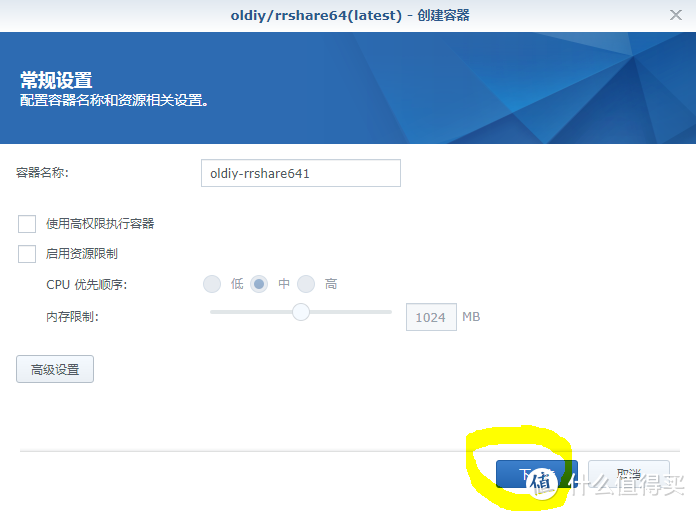
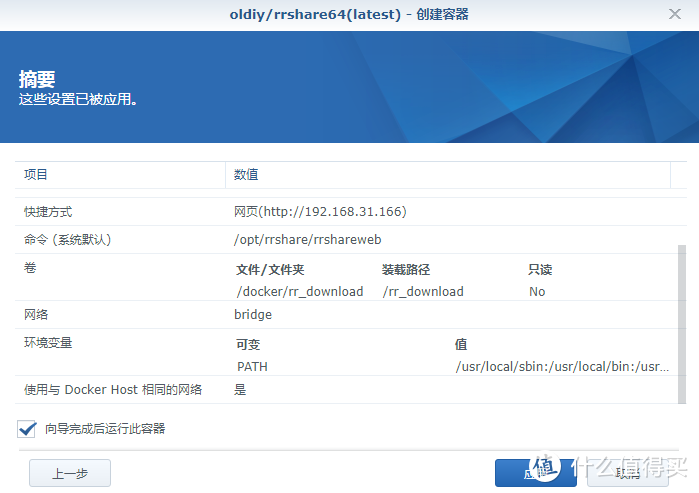
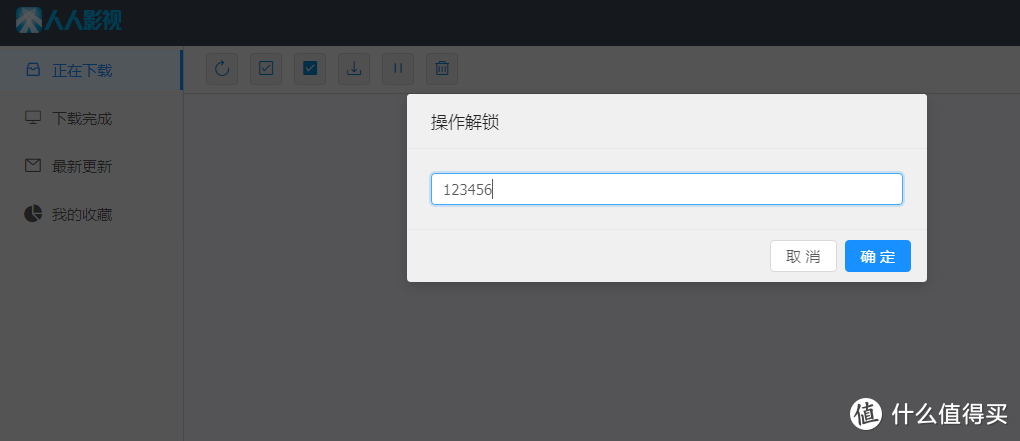
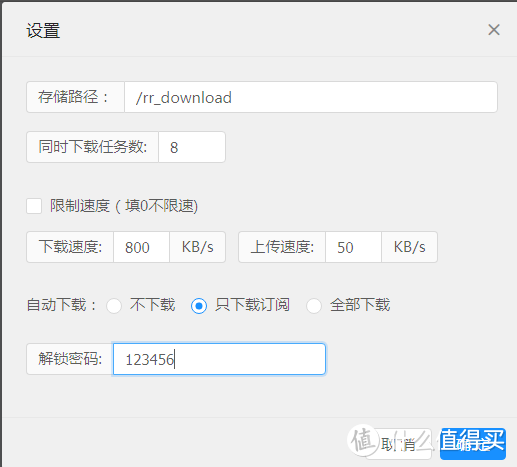
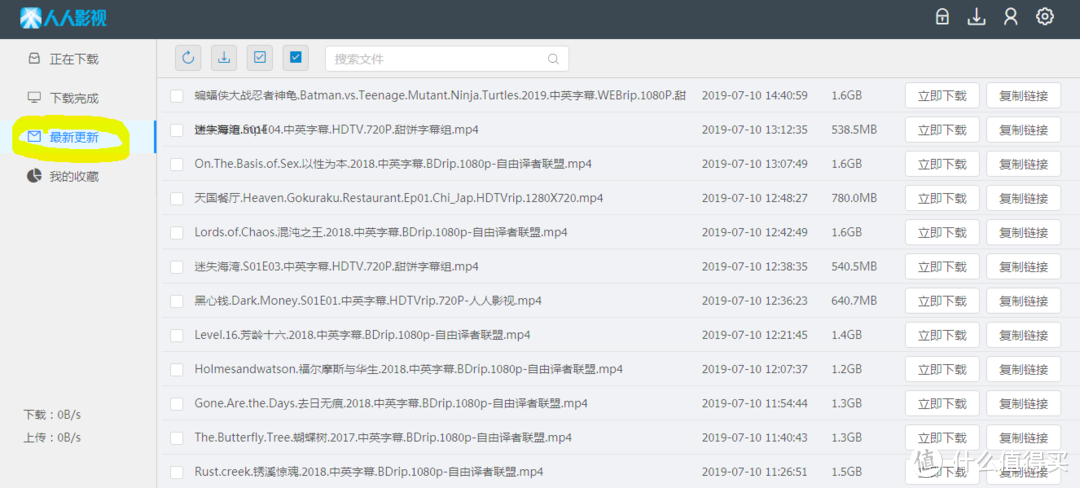

































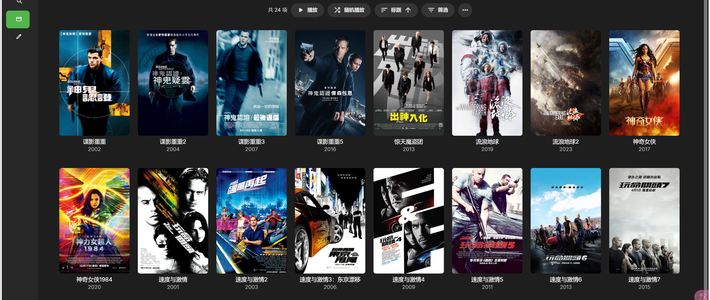








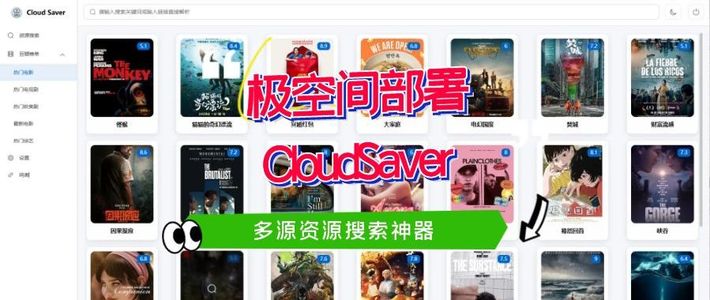











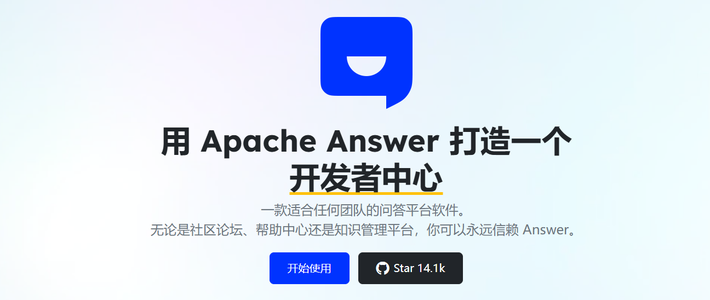







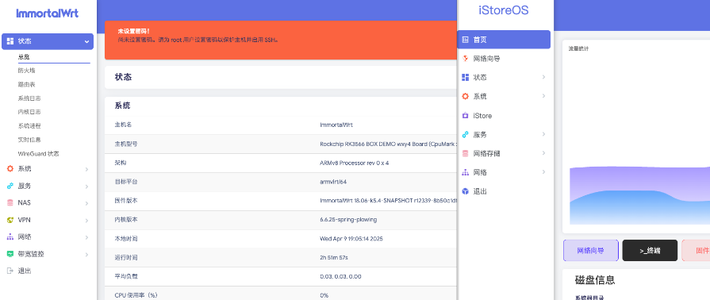














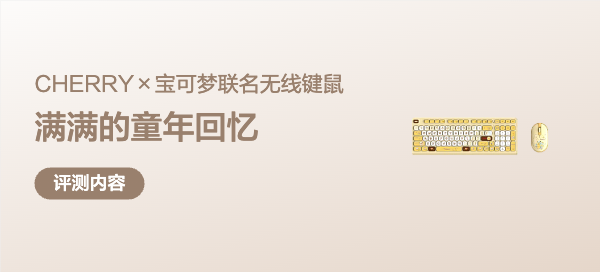


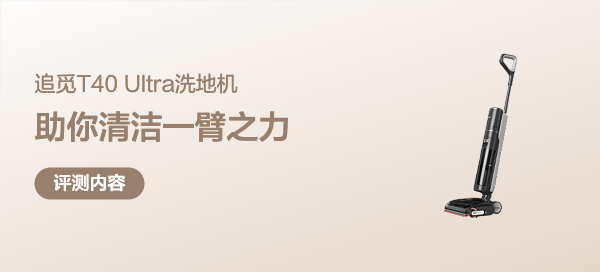










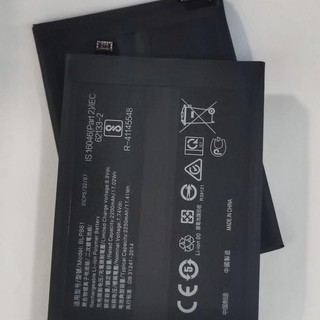






davidz125
首先是长期开着cpu和内存占有率会逐步增加,开一周最高到过30%以上,只有重启这个应用来解决,但这样第二个问题又会来了,就是完成甚至删除的任务项都会重新出现,这个很无解了,不管是重启应用还是重启设备都一样,到最后有几个任务怎么都删不掉,我只好彻底删除应用…
校验提示文案
Cary小王子
校验提示文案
marundong
校验提示文案
当我就要离开
校验提示文案
会飞的海胆
校验提示文案
肥宅菊
校验提示文案
nnhf
校验提示文案
titi2013
校验提示文案
搅搅糖
校验提示文案
山水有相逢缝
校验提示文案
kts305
校验提示文案
岁月糖猪
校验提示文案
Designer_Fanfan
校验提示文案
82年的楊蝎子
校验提示文案
娘口三三18
校验提示文案
乌海湖畔美如画
校验提示文案
猪毛
校验提示文案
便宜不常有
校验提示文案
就为你的答案
校验提示文案
小买怡情
校验提示文案
搅拌均匀-
校验提示文案
82年的楊蝎子
校验提示文案
值友1705361913
校验提示文案
骑车过小桥
校验提示文案
Designer_Fanfan
校验提示文案
kts305
校验提示文案
天臣and月如
校验提示文案
小买怡情
校验提示文案
乌海湖畔美如画
校验提示文案
娘口三三18
校验提示文案
岁月糖猪
校验提示文案
就为你的答案
校验提示文案
便宜不常有
校验提示文案
Cary小王子
校验提示文案
猪毛
校验提示文案
山水有相逢缝
校验提示文案
搅搅糖
校验提示文案
titi2013
校验提示文案
nnhf
校验提示文案
肥宅菊
校验提示文案